Rainlendar v2.20 桌面月曆(行事曆)
2023/9/3 更新:Rainlendar 軟體版本更新至 v2.20.0 最新版。
Rainlendar是個相當好用的行事曆軟體,跟一般軟體或網站不同的是,他可以直接嵌入在我們的電腦桌面上、蓋在桌布上面。
除了在桌面顯示當月份的月曆之外,下方還可顯示「EVENTS」跟「TO DO」兩個欄位,我們只需要在「TO DO」或「EVENTS」上按兩下滑鼠左鍵,即可快速新增代辦事項或記事提醒,等到預定事件快到期時,還可自動顯示以鬧鈴通知我們,相當方便。
此外,Rainlendar可以支援跟Google日曆、 Remember The Milk與微軟的Outlook同步更新,不過得是付費的Pro專業版才能有這功能。
▇ 軟體小檔案 ▇ (錯誤、版本更新回報)
- 軟體名稱:Rainlendar Lite
- 軟體版本:2.20.0
- 軟體語言:中文(包含多國語系)
- 軟體性質:免費軟體(另有付費的專業版)
- 檔案大小:43.0 MB
- 系統支援:Windows, macOS, Linux
- 官方網站:http://www.rainlendar.net/
- 軟體下載:按這裡
一、安裝Rainlendar軟體、執行中文化
第1步 將Rainlendar軟體下載回來,在「Rainlendar-Lite-2.6.exe」檔案上按兩下,依照指示將軟體安裝到電腦中。
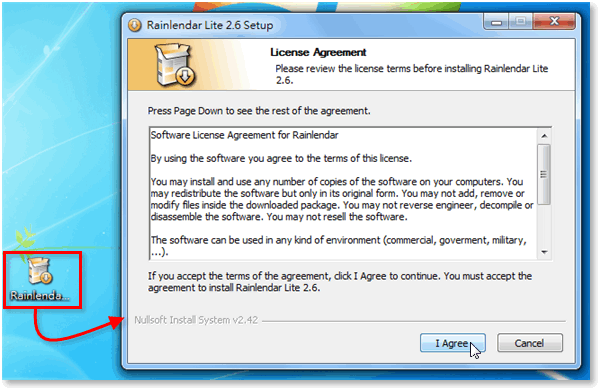
第2步 安裝好軟體之後,接著再將中文化語系檔下載回來、按兩下執行「Traditional_Chinese.r2lang」中文化程式。
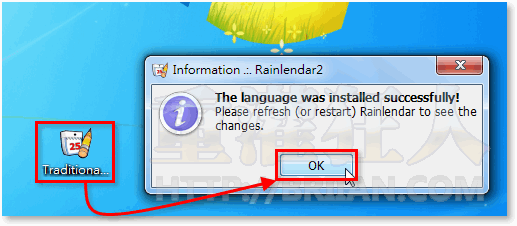
第3步 重新開啟Rainlendar軟體,然後在月曆讓按右鍵、再點「Options...」,準備修改軟體介面的語系。
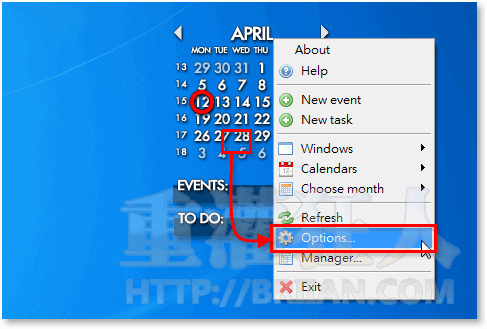
第4步 在「Language」處選擇「Chinese」,再按一下「OK」即可完成中文化設定。
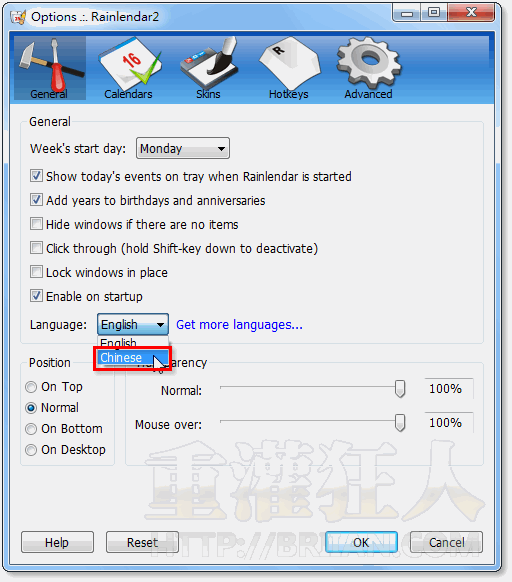
二、新增代辦事項或記事提醒內容
第1步 當我們要新增記事或代辦事項時,請在「EVENTS」或「TO DO」欄位的空白處案兩下滑鼠左鍵。
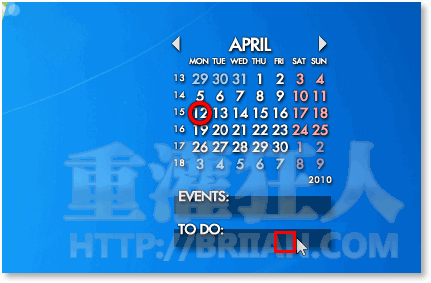
第2步 此時會跳出一個方框讓我們填寫代辦事項或記事的內容,請依照實際狀況填寫摘要、地點、時間與相關細節。 如果需要「鬧鈴」提醒的話,記得先設定好「到期時間」再勾選「鬧鈴」即可。
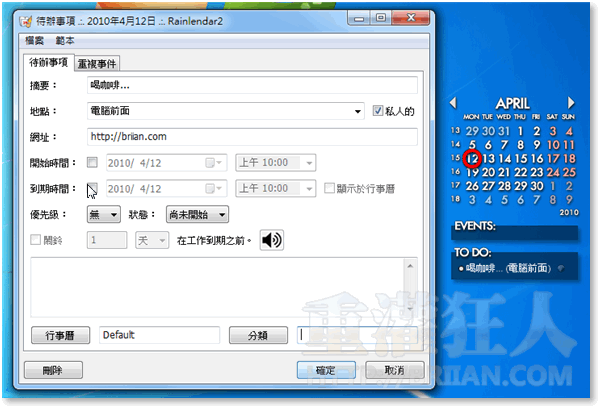
第3步 填寫完之後,月曆的下方便會出現你設定的內容。
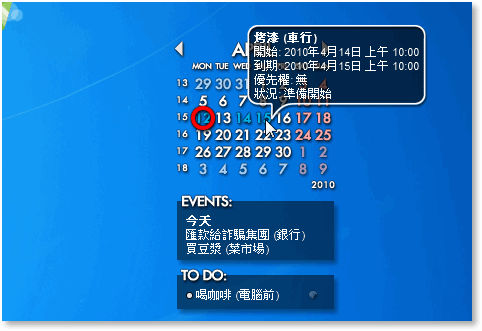
三、瀏覽全部記事內容
第1步 如果你想查閱一下全部的記事內容或代辦事項,請在月曆上按右鍵,再點「管理…」。
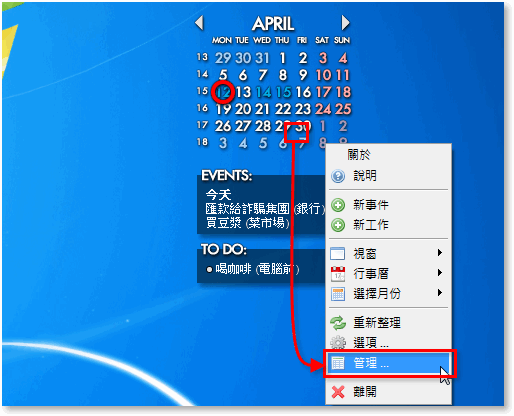
第2步 接著便可在視窗中顯示全部事件與代辦事項。
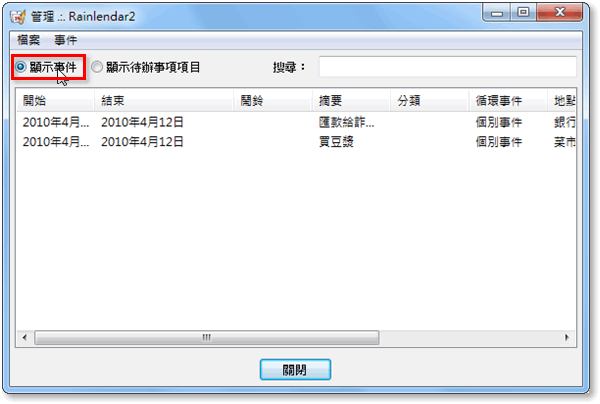
EVENTS和TO DO 只能顯示今天行程?
請問哪邊能修改成 看到後7天內的行程
他可以改成自己想要的圖示嗎?
用Lite版又想跟google calendar同步的朋友可以參考下面步驟,目前使用都沒問題
http://blog.xuite.net/yueilin.chiang/blog/22598622
請問一下,我到第五個步驟
並沒有產生MyGoolgeCalendar.ics這個東西
我重刷都沒有…
請問行事曆旁會有單獨大字的待辦事項的欄位,請問要怎麼讓它出現,謝謝
請問有沒有中國的農曆?之前的裝的好像是英文版,並沒有中國農曆可以用。
試試這個面板:http://customize.org/rainlendar/skins/79993
好像不能下載?
好用 但字體太小 對有老花眼的我而言 很辛苦 有無改善方式 感謝告知
字體大小可以至: 選項(Options)>>進階(Advanced)>>字體大小(Font scale) 做調整(使用百分比),但調太多有可能會造成版面的排版錯亂。
請教一下,我最近的天氣預報掛掉了
就是五天的天氣圖下都沒有溫度出現,圖片也沒有變化
使用的RSS網址如下
http://xml.weather.yahoo.com/forecastrss/twxx0019_c.xml
是不是我有可能關閉了win系統的某項服務所造成的
感謝這篇教學文,對我幫助很大,感恩。
讚!好用!
感謝大大無私地分享!
good!!!